 |
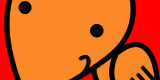 |
|
| ホーム: サービス案内:レンタルサーバー:サポート:電子メール | ||
サポート:電子メール編 ― raq3 編
サイト管理者からもらった方が電子メールアドレスを利用できるようサポートする為のページです。
各項目についての詳しい内容は、サポートマニュアルをご覧ください。
メールの設定
- 確認してください
サーバの管理者の方に以下の4点について聞いてください。 ユーザIDとメールアドレスの@(アットマーク)の前の部分については、同じでないことがありますのでご注意ください。- ドメイン名(例:oxox.co.jp)
- ユーザID(例:hogehoge)
- メールアドレス(例:hogehoge@oxox.co.jp)
- パスワード(例:xxxxxx)
- セットアップ項目
基本的には以下の項目を設定してください。- 送信メールサーバ:mail.ドメイン名(例:mail.oxox.co.jp)
- 受信メールサーバ:mail.ドメイン名(例:mail.oxox.co.jp)
- メールアカウント:上記で確認しているユーザIDを記入
- メールアドレス:上記で確認しているメールアドレスを記入
- うまく設定ができない場合には
まずは、サイトの管理者に直接ご相談ください。 解決しない場合にはサイト管理者から当社にお問い合わせください。 - Web Mailerを使ってみる
ホームページが見れる環境があればメールソフトの設定をせずにメールの送受信ができます。ホームページ上からリンクを用意するか、個人のパスワード変更ページを表示するとWeb Mailerを利用できるようになっております。 - 電子メールを転送する
他のメールアドレスにメールを転送することができます。詳しくは個人設定サンプルページをご覧下さい。 - 自動応答電子メール返信の設定をする
電子メールを送信してきた相手すべてにカスタム電子メール メッセージを自動的に送るには、このボックスをチェックし、返信メ ッセージを入力してください。これは、出張中などでしばらく電子メールを読むことができない場合や、送信者に自動返信メッセ ージを送りたい場合に便利です。詳しくは個人設定サンプルページをご覧下さい。
Copyright1996-2005 ipc-Tokai Co.,Ltd. All rights reserved.